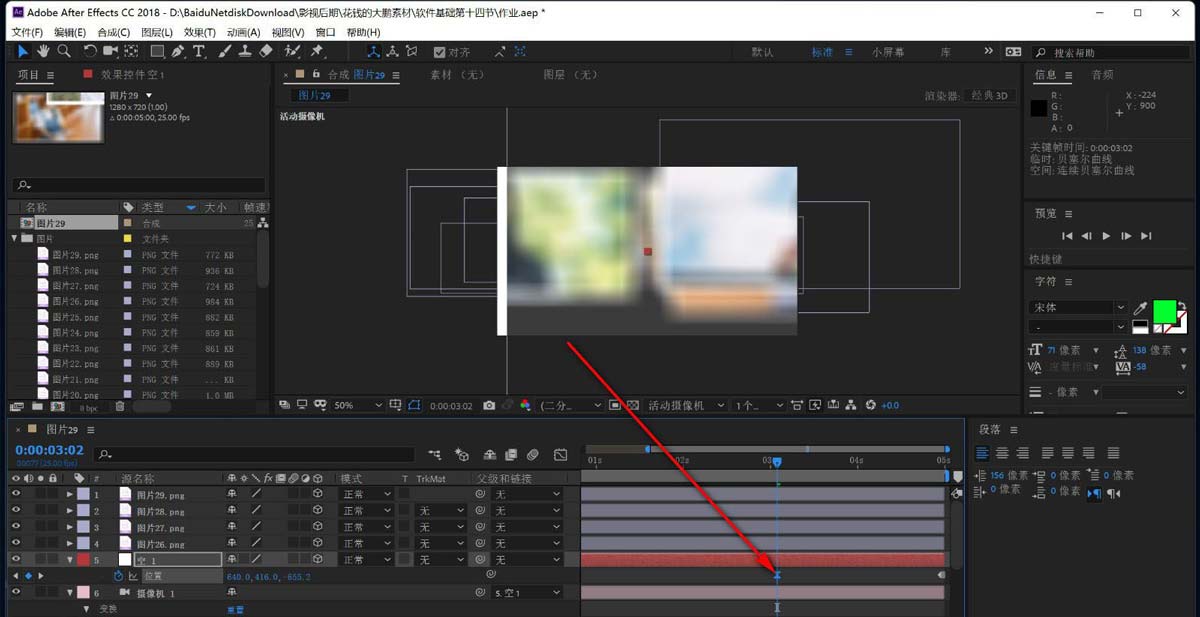oCam怎么更改保存路径 oCam更改保存路径教程
oCam怎么更改保存路径呢?下面小编就给大家详细介绍一下oCam更改保存路径的方法,感兴趣的小伙伴可以来看一看。
oCam更改保存路径教程
1、打开软件,点击上方工具栏中的"菜单"选项。

2、接着点击下拉列表中的"选项"。

3、进入新界面后,点击左侧列表中的"保存"选项。

4、然后点击右侧"保存路径"下方的"..."按钮。

5、最后在窗口中选择一个合适的文件夹,点击确定保存即可。

如果觉得本期教程帮助到您的话,不妨收藏电脑手机教程网吧,这里能为您带来更多资讯和教程哦。